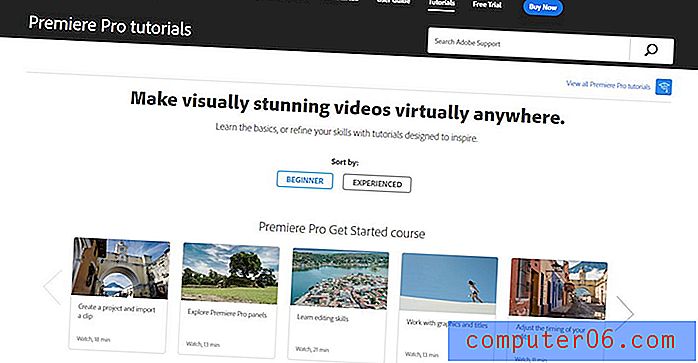İPhone 5'de iOS 7'de Bir E-posta Mesajı Nasıl Silinir?
E-postalarınızı sıralamak ve okumak için kullandığınız yöntem ne olursa olsun, her zaman silmek istediğiniz mesajlar olacaktır. Bu, iOS 6'da nispeten basit bir işlemdi, ancak iOS 7'de biraz değişti. Hala hızlı bir şekilde başarabileceğiniz bir şey ve bir e-postayı silmenin iki yolu bile var.
Ancak, bunu nasıl yapacağınızı bulmakta sorun yaşıyorsanız, iPhone 5'inizdeki iOS 7'de bir e-posta mesajını nasıl sileceğinizi öğrenmek için aşağıdaki adımları takip edebilirsiniz.
İOS 7'de E-postaları Silme
E-postanız bir POP hesabı olarak ayarlanmışsa, bir e-postayı çöp kutusuna atma seçeneği kullanılabilir. Gmail hesapları için yaygın olan bir IMAP hesabı olarak ayarlandıysa, yalnızca bir iletiyi çöp kutusuna taşımak yerine arşivleme seçeneği sunulur. Dolayısıyla, bunu akılda tutarak, bir e-posta mesajını iOS 7'deki çöp kutusuna taşımak için aşağıdaki iki yöntemden birini kullanabilirsiniz.
Yöntem 1
1. Adım: Posta uygulamasını açın.
2. Adım: Çöp kutusuna boşaltmak istediğiniz e-posta iletisini içeren posta kutusunu veya Tüm Gelen Kutuları seçeneğini belirleyin.
3. Adım: Çöp kutusuna taşımak istediğiniz e-posta mesajını bulun.
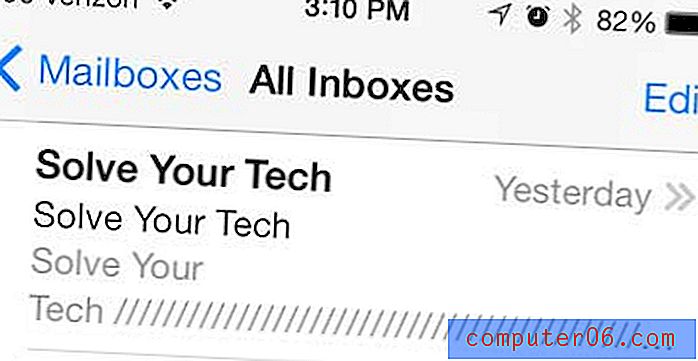
Adım 4: Sil seçeneğini göstermek için mesaj üzerinde sağdan sola kaydırın, ardından mesajı silmek için Çöp Kutusu düğmesine dokunun.
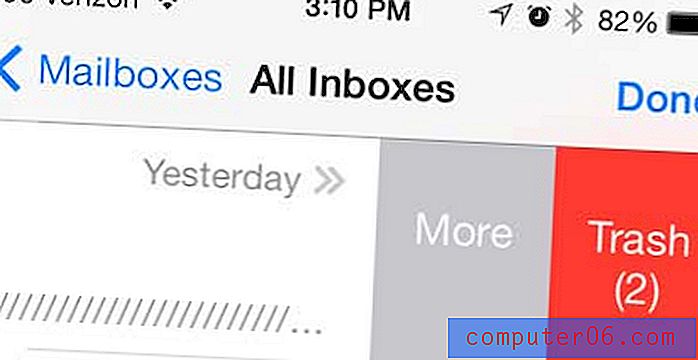
Yöntem 2
1. Adım: Posta uygulamasını başlatın.
2. Adım: Mesajı içeren gelen kutusunu seçin.
3. Adım: Ekranın sağ üst köşesindeki Düzenle düğmesine dokunun.
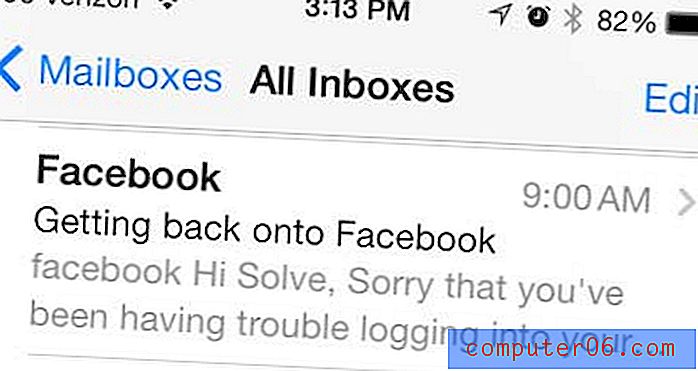
4. Adım: Silmek istediğiniz e-posta mesajının solundaki düğmeye dokunun.
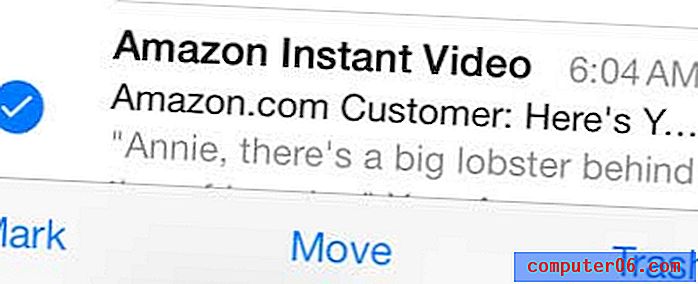
5. Adım: Ekranın sağ alt köşesindeki Çöp Kutusu düğmesine dokunun.
Telefonunuzdaki diğer öğeleri de silmek için benzer bir yöntem kullanabilirsiniz. Örneğin, bir TV bölümünü iPhone 5'inizden nasıl sileceğinizi öğrenmek için bu makaleyi okuyun.